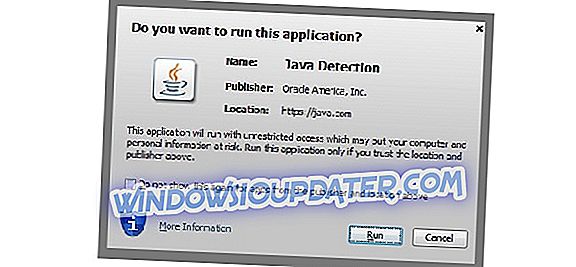Ein Wi-Fi-Extender ist ein dediziertes Gerät oder eine Software, die das drahtlose Signal wiederholen und auch erweitern kann. In Kürze besprechen wir einen WLAN-Repeater, der äußerst nützlich ist, wenn der WLAN-Router das Signal nicht so weit liefern kann, wie Sie möchten.
Normalerweise ist ein Extender in großen Räumen oder Gebäuden erforderlich, in denen nicht einmal ein spezialisierter Router den gesamten Raum abdecken kann.
Wenn Sie also nach der schnellsten und kostengünstigsten Lösung suchen, lesen Sie die folgenden Zeilen und lernen Sie, wie Sie Ihren eigenen Windows 10-Computer als dedizierten Wi-Fi-Extender verwenden.
Natürlich ist die schnellste und billigste Lösung nicht immer die beste. Dieser Aspekt kann angewendet werden, wenn wir detailliert auf die Möglichkeiten der Erweiterung Ihres WLAN-Funksignals eingehen.
Das Beste, was Sie tun können, ist den Kauf eines Repeaters für unter 50 US-Dollar. Dies bedeutet, dass Sie einen Hardware-Repeater installieren, der das vorhandene Signal weiter ausdehnt als Ihr Router derzeit. Eine andere Möglichkeit, Ihr Problem zu lösen, ist der Kauf von spezieller Extender-Software, die ebenfalls rund 50 US-Dollar kostet.
Wenn Sie jedoch eine schnelle Lösung wünschen und nichts dafür bezahlen möchten, ist die integrierte Windows 10-Funktion für Sie mehr als perfekt. Im Gegensatz zu den oben beschriebenen kostenpflichtigen Möglichkeiten weist die Windows-Lösung jedoch einige Nachteile auf: Diese drahtlose Repeater-Software erstellt einen zweiten Hotspot, zu dem Ihre Geräte eine Verbindung herstellen müssen.
Richten Sie Ihren Windows 10-PC als Wi-Fi-Extender ein
Es handelt sich also nicht wirklich um einen klassischen Wi-Fi-Extender, da ein neues Hotspot-Netzwerk erstellt wird. Dieses Netzwerk unterscheidet sich vom realen WLAN-Netzwerk Ihres Routers.
Der neue WLAN-Hotspot hat einen eigenen Namen und eine eigene Passphrase: Auf der einen Seite Ihres Hauses müssen Sie sich mit einem Netzwerk verbinden, auf der anderen Seite müssen Sie sich mit einem anderen verbinden.
Das Erstellen eines separaten WLAN-Hotspots in Windows 10 zur Erweiterung des WLAN-Signals ist einfach. Alles was Sie tun müssen, ist zu folgen:
- Drücken Sie die Tastenkombinationen Win + I.
- Klicken Sie in den Systemeinstellungen auf Netzwerk und Internet .
- Wählen Sie im nächsten Fenster im linken Bereich den Eintrag Hotspot Mobile aus .
- Aktivieren Sie die Option " Meine Internetverbindung für andere Geräte freigeben".
- Klicken Sie dann auf Bearbeiten und legen Sie einen neuen Netzwerknamen und ein neues Kennwort fest.
- Speichern Sie Ihre Änderungen.
- Das ist alles.
Wie bereits erwähnt, ist dies die kostenlose Methode, mit der Sie Ihren Windows 10-Computer als Wi-Fi-Extender verwenden können. Die andere Lösung besteht im Kauf von Wireless-Repeater-Software, die als echter Wireless-Repeater fungieren kann.
In dieser Hinsicht ist Connectify möglicherweise die beste Wahl - die Software ist unter drei verschiedenen Preisplänen erhältlich, wobei der günstigste Preis ab 50 US-Dollar liegt.
Jetzt wissen Sie, wie Sie Ihren PC als Wi-Fi-Extender verwenden. Sie können auch die 21 besten Wi-Fi-Extender für Ihr Windows 10-Gerät lesen, falls Sie eine spezielle Hardwarelösung erwerben möchten.
Wenn Sie andere Fragen haben oder wir Ihnen auf andere Weise helfen können, zögern Sie nicht und kontaktieren Sie unser Team - wir sind immer für Sie da.
Anmerkung des Herausgebers: Dieser Beitrag wurde ursprünglich im November 2017 veröffentlicht und seitdem vollständig überarbeitet und hinsichtlich Frische, Genauigkeit und Vollständigkeit aktualisiert.